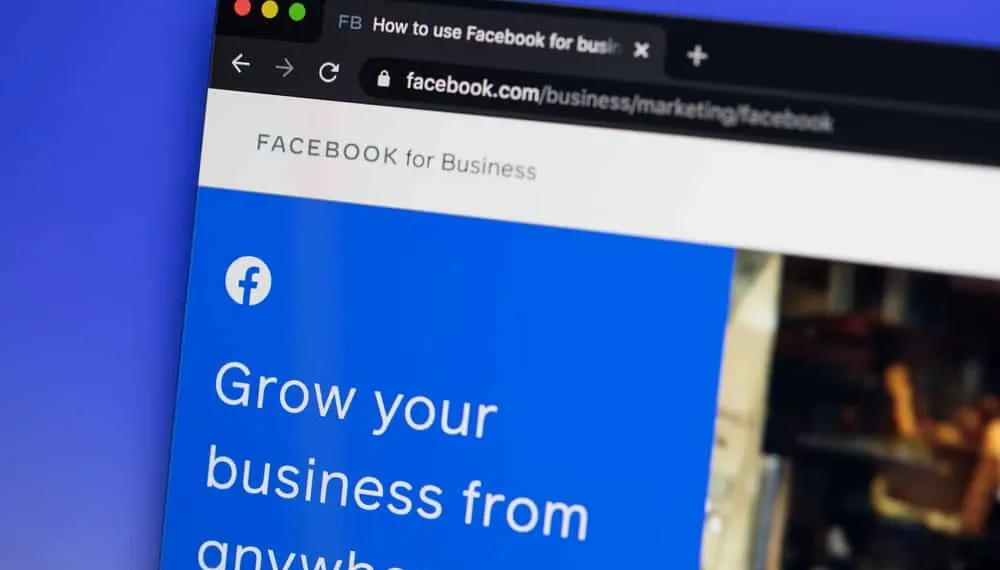Din Facebook -affärsålder är en pelare för din digitala marknadsföringskampanj medan du ger ett steg för att interagera direkt med din publik. En betydande förtroendebyggare för verksamheten är ersättningen för besökarnas inlägg på affärssidan. Det hämtar dig lite användargenererat innehåll av hög kvalitet och ger en tydlig offentlig bild av ditt företag.
Snabbt svarDet kan vara oroande när du inte kan se besökarnas inlägg på huvudtidslinjen. Men du behöver inte få panik, eftersom de kan visas i avsnittet Besöksposter på din sida. Kanske väntar några av dem på godkännande, eller Facebook har begränsat dem. Att göra dem som är synliga för dina följare kräver en mer praktisk strategi genom sidans inställningar.
Under hela det här stycket lär du dig att se besökarnas inlägg på din Facebook -företagssida och felsöka alla problem du stöter på.
Kontrollera besökarposter på en Facebook -företagssida
Om du har administratörsåtkomst till en Facebook -företagssida kan du kontrollera vad dina besökare publicerar på den. Förutom kommentarer kan du låta din publik dela foton och videor på din sida, till och med moderera dem enligt specifika parametrar.
Du kan använda följande metod för att styra besökarnas inlägg på din Facebook -affärssida:
- Öppna din Facebook -företagssida i webbläsaren.
- Klicka på knappen ” Inställningar ” i den vänstra navigeringen.
- Välj ” Allmänt .”
- Klicka på ” Besökspost .”
- Välj mellan antingen ” Tillåt besökare på sidan att publicera inlägg ” eller ”Inaktivera inlägg från andra människor på sidan .” Om du väljer det förra kan du tillåta media som foton och videor och välja om du ska granska inläggen innan du visar dem offentligt.
- Klicka på ” Spara ändringar .”
Bra att vetaOm du minskar omfattningen av besökare som publicerar sina inlägg på din sida kommer deras tidigare delade inlägg att förbli synliga på din sidas tidslinje. Du måste ta bort var och en manuellt för att säkerställa att de är dolda.
Hur man ser besökarposter på Facebook Business -sidan
Du kanske inte ser besökarposter direkt på din sides tidslinje. Även om det finns ett separat avsnitt för dem, kan det finnas andra skäl till varför de inte omedelbart är uppenbara. Du kan se dem genom någon av de nedan nämnda metoderna.
Metod 1: Kontrollera avsnittet Besöksposter
Din Facebook -företagssida har ett separat avsnitt för besökarposter. Du kan se det genom att klicka på besökarnas inlägg på fliken Inlägg . Härifrån kan du dela alla relevanta inlägg till tidslinjen och svara på alla kommentarer om du önskar.
Metod 2: Granska eventuella väntande inlägg
Om du har tillåtit recensioner för besökarnas inlägg på din Facebook -företagssida, kanske de inte har publicerats eftersom de väntar på en check från administratören, redaktören eller moderatoren. I så fall kan du gå till avsnittet ” Andra” till din tidslinje ”i” Aktivitetsloggen . ”
Här kan du välja alternativet ” Tillåtet på sidan ” för de inlägg du vill visa på din sida. Om du vill kan du avvisa något olämpligt innehåll utan att meddela postskaparen.
Metod 3: Analysera innehållsmoderering för din Facebook -sida
Nyligen har Facebook och Meta kommit under kraftig eld när det gäller innehållsreglering på deras plattformar. Som sådan kan företaget vara mycket mer proaktivt när det gäller att ta bort alla inlägg som bryter mot deras samhällsstandarder, även de på din Facebook -företagssida, utan ditt tillstånd.
Dessutom är Facebook också mer reaktiv mot rapporterade inlägg. Om någon av dina besökare har rapporterats kan Facebook ta bort sina inlägg efter att ha meddelat dig. Inlägg som flaggas med nyckelord som du ställer in eller enligt Facebook -innehållspolicyn för moderering av material kan försvinna utan din vetskap .
Meddelande om rapporterade inläggFacebook avslöjar inte den rapporterande personens identitet närhelst ett inlägg rapporteras. Ändå låter det skaparen och sidadministratörerna veta om evenemanget och att de ska vidta strikta åtgärder om det standardvärde till någon plattformspolicy.
Så du bör checka in med dina redaktörer och moderatorer för att se om några ändringar i sidinställningarna har en hand i att ta bort inläggen.
Slutgiltiga tankar
Och det handlar om hur man ser besökarposter på Facebook Business -sidan. Medan den sociala medieplattformen uppdaterar sina tjänster dagligen kan det fortfarande finnas problem med att relevanta uppgifter är synliga.
Men hur du kan granska gästposter utan att påverka din företagssida visar att det definitivt är på rätt väg.
Vanliga vanliga frågor
Hur godkänner jag ett besökspost på min Facebook -sida?
Facebook gör det bekvämt att granska besökarnas inlägg och godkänna dem för publicering. Du kan göra det med följande metod.
1. Öppna din Facebook -företagssida , gå till inställningar och ” Aktivitetsloggen ” från menyn på vänster ruta.
2. Välj ” Andra inlägg till din tidslinje ” från menyn.
3. Bläddra igenom de tillgängliga inläggen i väntan på en recension. Om du vill godkänna någon av dem klickar du på den grå ikonen bredvid den och välj ” Tillåtet på sidan .”
Uppdatera din tidslinje för Facebook Business Sid, så ska du se det inlägg du godkände. Det kommer att visas enligt godkännandetiden, men datumet på posten kommer att vara när det ursprungligen skapades.
Hur kan jag förhindra att specifika användare lägger ut på min Facebook -sida?
För att förhindra att specifika besökare skapar besökarposter måste du förbjuda dem från din Facebook -sida. Du kan använda metoden som beskrivs nedan för det.
1. Öppna din Facebook -företagssida och välj ” Inställningar ” i den vänstra navigeringen.
2. Välj ” Människor och andra sidor .”
3. Välj “ Banned People and Pages ” från rullgardinsmenyn.
4. Lägg till de personer du vill förbjuda från din sida.